在我们学会在excel2010新建和删除工作表后,默认情况下,工作表标签的名称以“Sheet n”的形式命名,为了便于查找和记忆,可将工作表名更改为与其内容相关的名称,excel2010重命名工作表的操作方法如下;
1、单击“重命名”命令
打开excel工作簿,右击工作表标签Sheet 4,在弹出的快捷菜单中单击“重命名”命令,如下图所示。
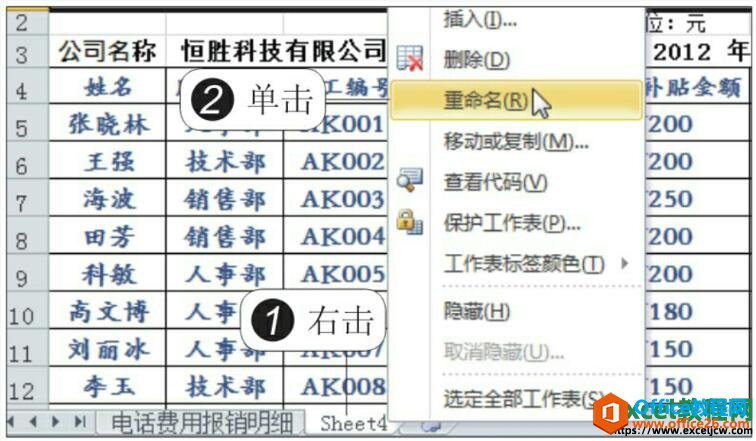
图1
如何在excel2013中创建数据透视表
某厂家全图有三个分工厂,每个月都会根据各厂不同需要采购物料。如果有一份完整的采购明细表,可以统计出每种物料不同分厂的采购数量,或者提取同一物料不同分厂采购明细,使用数据
2、输入新工作表名称
此时Sheet4工作表标签成可编辑状态,输入新工作表名称“补助费用合计”并单击工作表中任意位置即可,如下图所示。

图2
在工作中我们为了方便可以将不同的工作表进行命名,这样我们在使用的时候可以直接找到自己想要编辑的工作表,同时也方便我们进行更合理的操作管理。
excel2010如何重命名工作表的下载地址:
excel2013条件格式的编辑和删除实现教程
创建完条件格式后,可以通过条件格式规则管理器对话框对条件格式进行管理,如编辑规则、删除规则,excel2013条件格式的编辑和删除操作方法如下:一、编辑条件格式规则如果用户对设置好






